- 软件介绍
- 软件截图
- 相关专题
- 其它版本
- 下载地址
- 相关评论(0)
maya7.0修改版强大的电脑图像制作软件,可以帮助用户设计出各种具有特色的动画效果来,是从事三维动画设计方面的朋友们必备的一款软件,欢迎有需要的朋友来试用。
简介:
autodesk maya是美国autodesk公司出品的世界顶级的三维动画软件,应用对象是专业的影视广告,角色动画,电影特技等。maya功能完善,工作灵活,易学易用,制作效率极高,渲染真实感极强,是电影级别的高端制作软件.
maya 集成了alias、wavefront 最先进的动画及数字效果技术。它不仅包括一般三维和视觉效果制作的功能,而且还与最先进的建模、数字化布料模拟、毛发渲染、运动匹配技术相结合。maya 可在windows nt与 sgi irix 操作系统上运行。在目前市场上用来进行数字和三维制作的工具中,maya 是首选解决方案。
maya7.0使用方法:
1、在当易网下载并解压文件
2、请先运行“!设置.bat”,然后运行“2.启动 maya.bat”即可
3、生成的“c:\flexlm”文件夹中放置的是 maya 7 的授权文件,请不要删除
4、安装修改补丁。至此,maya 7.01已经完全激活,所有功能都可以使用了
注意:如果你要卸载maya 7.01,请先运行“卸载.bat”,将删除“c:\flexlm”文件夹,
然后手动删除其余文件,如果不需要,可以手动删除“我的文档”中的 maya 文件夹。
maya7.0绿修改版亮点:
1、用于建模和映射的新工具
利用为数众多的多边形建模和映射工具,maya 7提供行业的最全面、最综合的建模工具集。新的多边形建模功能提高了建模的效率,并对形状进行更好的控制。利用功能强大的新的uv工具,可以更快、更容易地生成纹理。
2、功能强大的可视效果工具
maya 7继续对用于专业的可视效果的独创工具进行革新。一个功能强大的toon shader(卡通着色器)支持各种非真实的渲染风格,并几乎实时地提供交互式的预览。maya paint effects? 也得益于实时的网格预览。
3、新的和增强的角色动画工具
集成的alias motionbuilder?技术以及对变形器和剥皮工具的增强使制作动画角色更快、更容易和更准确。行业领先的人物整体ik解算器使得装配角色和给角色姿势更加快速和容易,并能够创建自然、清晰的两足动物和四足动物模型。
软件功能:

1、保存工具架
在 maya 中,可以运用 shelves 对话框设置工具架进行自动保存或者自定义保存。选择 window → settings preferences → shelves 命令,然后打开 shelves 对话框中的 options 菜单,系统默认设置是 save automatically ,即无论是在保存文件时,还是退出 maya 时,都可以自动保存工具架。如果仅想按要求保存工具架时,选择 save only on request 命令。
2、为工具架添加按钮
让工具架真正有用的不是默认的显示工具,而是可以在工具架上随意添加新按钮。例如,可以将任一命令做成工具架按钮或是在工具架上放置 mel 脚本,从而可以单击一下鼠标就完成了复杂的任务。
3、工具架的创建和保存
要创建或保存工具架以及对工具架做任何操作,都需要 首先了解工具架编辑器,即 shelves 对话框。选择 window → settings preferences → shelves 命令,将弹出 shelves 对话框
edit commands 选项卡:观察和编辑与相应工具和命令相关的图标。
icon name 文本框:图标的名称。
shelves 选项卡:显示已经存在的工具架名称。
shelf contents 选项卡:显示指定或者特定工具架的内容。
label tooltips 文本框:列出工具的名称。
在工具架编辑器中,用户可以对工具架进行保存、删除、重命名和重排序,也可以改变工具架的图标、改变标签图标、删除工具架按钮图标、添加覆盖性标签和改变与图标相关的 mel 命令。
4、编辑工具架
在任务繁多时,可以根据实际需要为任意一个任务制作一个特定的工具架。例如,一个工具架正好能用于 mel 脚本,而另一个能用于正在进行的某特定工程的普通任务。要建立一个新工具架,可以选择 window → settings preferences → shelves 命令,然后单击 shelves 选项卡中的 new shelf 按钮。
要切换到一个新工具架 ( 例如, shelf2 工具架 ) ,可以单击工具架左侧的方形按钮,并且从弹出的菜单中选择想要的工具架名称即可
5、创建工具架
在 maya 中,除了运用系统默认的工具架外,还可以创建自定义的工具架。操作方法如下:
(1) 选择 window → settings preferences → shelves 命令,打开 shelves 对话框。
(2) 打开 shelves 选项卡,显示所有现存的工具架。
(3) 单击 new shelf 按钮,在 name 文本框中显示一个默认的名称,可以在此任意更改工具架的名称
使用界面介绍:
一、标题栏
在众多的软件中,标题栏是必不可少的,它主要用于显示所用软件的版本、项目名称、场景名称和所选取的项目。
在maya中,一个项目是一个或者多个场景文件或文件夹的集合,它包括与场景相关的文件或者文件夹,例如,用于渲染几何体模型的纹理文件或者纹理文件夹,同时标题栏还用于指示场景资料和搜索路径的地址。
第1次启动maya时,系统会自动创建一个默认的目录\projects\default,如图1-2所示。这个目录中包括所有的默认设置和默认子目录。
二、工作区域和脚本编辑器
1、工作区域
在界面中,工作区域是最为主要的部分,它占用绝大部分的面积。有时,为了工作和学习的需要,还可以关闭其他栏目和对话框,增大工作区域的面积。
工作区域也可以称为工作空间,主要用于显示俯视图、透视图、前视图和侧视图(top、persp、front和side)中的一个或者多个场景,在第1次启动maya时,透视图占满整个工作区域,如图1-5所示。
2、脚本编辑器
脚本编辑器(scripteditor)按钮位于用户界面的右下角,用于显示script editor窗口。在scripteditor窗口中列出所有操作的脚本命令以及操作错误的信息,并允许用户浏览和输入mel(mayaembeddedlanguage)命令
mel是maya的脚本语言,可以用于创建自定义效果、宏和自定义用户界面等。一般而言,有多种方法可以输入mel命令,使用脚本编辑器是最普通最直接的一种方法。
三、工具架和常用工具架
在工具架中列出的是经常用到的一些命令。这些命令以图标的形式放在工具架中,用户可以快速地使用它们。另外,也可以自定义工具架,放置一些常用的工具。
工具架是maya中一个独具特色的设置,它的操作灵活多变,可以创建一个新的工具架,也可以删除、移动或复制一个现存的工具架。
四、状态栏
状态栏位于主界面的上方,如图1-3所示。状态栏主要用于显示与工作区操作相关的图标、按钮或者其他项目,也用于在物体的各个选择元素之间进行切换。
1、模块选择器:maya中主要包括5个工作模块,这5个模块分别对应着maya中不同的工作内容。在模块选择器中选择不同的模块,maya的菜单也会发生相应的改变。这5个工作模块分别是:动画(animation)、建模(modeling)、动力学(dynamics)、渲染(rendering)和布料(cloth)。
2、构造历史标记:关闭或者打开物体的构造历史记录,构造历史包括应用于物体的参数、修改器和建模操作等。
3、对话框控制按钮:用于打开或者关闭物体属性对话框、工具对话框和通道对话框。
4、选项设置:用于限制物体的选择类型,例如,用户可以限制选取与粒子系统相关的物体或者元素。
5、选项类型:用于在选取层级、物体或者组成元素之间进行切换。
6、选项遮罩:用于指定物体、组成元素或者层级可以被选取的类型。
7、锁定按钮:使移动、旋转和缩放,仅仅对工作空间中处于选取状态的物体或者项目起作用。
8、文件操作按钮:用于基本的文件操作,包括新建、打开和保存文件等。
9、吸附模式:在场景中,用于精确移动物体的选项。例如,在移动时可以使物体始终与场景中的网格点对齐。
10、操作按钮:用于浏览处于选中状态物体的操作执行情况。
五、时间行、范围滑块和帮助栏
1、帮助栏
帮助栏位于主界面的左下角,当用户运用各种工具或者参数时,它可以提供一些简单的帮助指南。同时,帮助文件提供了方便快捷的查询功能。选择help→library命令,启动浏览器,弹出maya的使用指南,单击指定主题即可进行阅读。另外,还可以通过在线帮助文件获取各种技术支持。
2、时间行和范围滑块
时间行包括播放动画按钮和当前时间指示器;范围滑块包括范围滑块条、自动设置关键帧按钮和动画参数设置按钮。这两个滑块提供了访问主动画的相关控制和工具
- maya软件
- 图像制作软件

-
-

maya2018破解版下载 1433.00M
下载/简体中文/中文版 -

maya 2016破解版下载 2304.00M
下载/简体中文/简体中文版 -

maya2009汉化版下载 122.00M
下载/简体中文/免费版 -

玛雅2014破解版下载 2086.17M
下载/简体中文/中文免费版 -
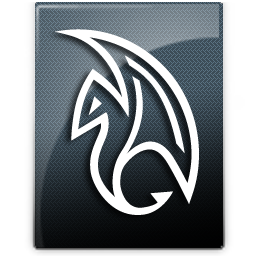
maya2011破解版下载 1447.36M
下载/简体中文/汉化版 -

maya2012破解版下载 1552.75M
下载/简体中文/中文破解版 -

maya2009破解版下载 118.00M
下载/简体中文/ -

maya7.0破解版下载 93.70M
下载/简体中文/v7.0 绿色版
-

-
-
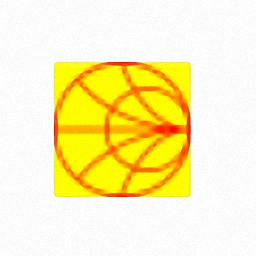
smith圆图中文版下载 4.80M
下载/简体中文/v3.10 绿色最新版 -

sketchup2021破解版下载 211.00M
下载/简体中文/免费中文版 -

axure破解版下载 30.50M
下载/简体中文/v9.0.0.3646 免注册码版 -

axure rp8汉化包下载 780KB
下载/简体中文/v8.0.0.3297 免费版 -

axure rp8破解版下载 85.79M
下载/简体中文/v8.0.0.3297 免注册码版 -

storyz专业版下载 18.91M
下载/简体中文/v1.0.3 安卓版 -

inventor2012破解版下载 393KB
下载/简体中文/简体中文版 -

axure9破解版下载 106.53M
下载/简体中文/v9.0.0.3611 最新版
-
其它版本下载
-
查看详情
3dmax2014中文版 32/64位绿色版
 324.45M
324.45M
-
查看详情
autodesk 3ds max 2013注册机 支持32位/64位
 2.91M
2.91M
-
查看详情
autodesk 3ds max 2010注册机 64位/32位
 152KB
152KB
-
查看详情
vray 3dmax2019软件 v4.02.04 最新版
 661.90M
661.90M
-
查看详情
autodesk maya 2019 修改版 简体中文版
 1865.01M
1865.01M
-
查看详情
autodesk maya 2019注册机 32/64位 绿色版
 1.13M
1.13M
-
查看详情
polygon cruncher最新修改版 v12.25 安装版
 39.20M
39.20M
- 下载地址
软件排行榜
热门推荐
-
 可牛影像官方免费下载
v2017 最新版 / 12.40M / 简体中文
可牛影像官方免费下载
v2017 最新版 / 12.40M / 简体中文
-
 光影魔术手电脑版下载
v4.4.1.304 免费中文版 / 19.12M / 简体中文
光影魔术手电脑版下载
v4.4.1.304 免费中文版 / 19.12M / 简体中文
-
 美图秀秀电脑版下载
v6.5.4.2 官方免费版 / 167.40M / 简体中文
美图秀秀电脑版下载
v6.5.4.2 官方免费版 / 167.40M / 简体中文
-
 批量水印大师绿色版下载
v3.7 免费版 / 688KB / 简体中文
批量水印大师绿色版下载
v3.7 免费版 / 688KB / 简体中文
-
 cdrx6软件下载
官方简体中文版 / 727.00M / 简体中文
cdrx6软件下载
官方简体中文版 / 727.00M / 简体中文
-
 pscs6软件下载
官方正式版 / 1354.19M / 简体中文
pscs6软件下载
官方正式版 / 1354.19M / 简体中文
-
 macromedia fireworks 8下载
v8.0 最新版 / 88.34M / 简体中文
macromedia fireworks 8下载
v8.0 最新版 / 88.34M / 简体中文
-
 acdsee10.0中文版免费下载
/ 59.32M / 简体中文
acdsee10.0中文版免费下载
/ 59.32M / 简体中文
-
 aics6免费下载
最新版 / 251.00M / 简体中文
aics6免费下载
最新版 / 251.00M / 简体中文
热门标签
装机必备软件
-
 网易云音乐音频播放
网易云音乐音频播放  影音先锋视频播放
影音先锋视频播放 360安全卫士安全防护
360安全卫士安全防护 爱奇艺视频播放
爱奇艺视频播放 360杀毒杀毒软件
360杀毒杀毒软件 迅雷下载工具
迅雷下载工具 驱动精灵驱动工具
驱动精灵驱动工具 酷我音乐音频播放
酷我音乐音频播放 WPS办公软件
WPS办公软件 暴风影音视频播放
暴风影音视频播放 吉吉影音视频播放
吉吉影音视频播放 微信电脑版聊天工具
微信电脑版聊天工具 搜狗输入法文字输入
搜狗输入法文字输入 美图秀秀图像处理
美图秀秀图像处理 360浏览器上网浏览
360浏览器上网浏览
- 视频
- 芒果tv腾讯视频优酷视频爱奇艺
- 解压
- rar解压软件7zip解压软件视频压缩软件winrar
- 剪辑
- 剪映会声会影premiereaudition
- p图
- 光影魔术手coreldraw美图秀秀photoshop
- 办公
- 腾讯会议钉钉officewps
- 杀毒
- 诺顿小红伞金山毒霸360杀毒
- 直播
- 抖音快手斗鱼直播虎牙直播
- 翻译
- 谷歌翻译插件百度翻译有道词典金山词霸
- cad
- cad插件浩辰cad中望cad天正建筑
- 编程
- EditPlusnotepadsublimevisual studio
- 安全
- 火绒卡巴斯基腾讯电脑管家360安全卫士
- 下载
- utorrentidm下载器比特彗星迅雷电脑版
- 网盘
- 阿里云盘和彩云网盘腾讯微云百度网盘
- 聊天
- 微信电脑版yy语音阿里旺旺qq
- 财务
- 用友软件开票软件管家婆软件金蝶软件
- 浏览器
- 火狐浏览器谷歌浏览器qq浏览器360浏览器
- 驱动
- 驱动人生网卡驱动驱动精灵显卡驱动
- 检测
- cpuzaida64安兔兔鲁大师
- 音乐
- 网易云音乐酷我音乐酷狗音乐qq音乐
- 播放器
- potplayerkmplayer影音先锋暴风影音


